如何在 iPhone 13/12/11 上修复 Ghost Touch
您是否遇到过无需任何输入即可执行任务的 iPhone? 当您的 iPhone 开始自行执行操作时发生的故障称为重影。 此外,您可以在 iPhone 13/12/11 和一些以前的 iPhone 型号(如 iPhone 8 等)中遇到此问题。
屏幕保护膜问题、iOS 故障或硬件故障可能是您设备上出现重影触摸的一些原因。 如果您目前面临 iPhone 上的幽灵触摸,不用担心,请继续阅读以下提示以解决此问题。 最后,解决方案范围从清洁设备屏幕到恢复出厂设置。
第 1 部分:如何在 iPhone 上修复 Ghost Touch?
1. 清洁 iPhone 屏幕:
您可以通过清洁设备的触摸屏来有效地修复重影。 通过这种方式,您可以擦去任何干扰 iPhone 触控机制的灰尘颗粒。

要清洁 iPhone,请按照以下步骤操作:
- 关掉手机。
- 使用超细纤维布并将其浸泡在温水中。 Apple 警告不要使用家用清洁剂或过氧化氢等任何其他可能损坏 iPhone 防油层的材料。
- 最后,从一端开始仔细擦拭您的触摸屏。
- 极其小心,以避免水分在开口处流动。
2.摆脱屏幕保护膜:
有时,屏幕保护膜会阻碍触摸屏的操作。 因此,将它们删除也可以解决问题。 您必须从设备的一端开始,小心地取下您的保护装置。 如果您的保护膜已经破损或部分损坏,建议联系有经验的 iPhone 技术人员。
3. 取下你的 iPhone 手机壳:
iPhone重影问题背后的罪魁祸首之一是屏幕略微扭曲。 可能的原因是硬壳可能弯曲了您的触摸屏。 设备的坠落可能会使其硬壳变形。 在这种情况下,取下硬壳可以消除这个问题。

4. 重启你的 iPhone:
重新启动设备可以帮助我们摆脱重影问题。 请按照以下步骤重新启动您的 iPhone 型号。
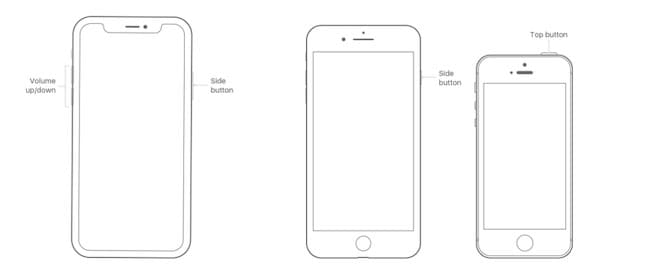
(一) iPhone X
- 保持 侧面按钮 按下任何 音量按钮 直到 断电 滑块弹出。
- 滑动关机滑块。
- 按侧面 按键 直到苹果的标志可见。
(b) iPhone 8:
- 保持 (或侧面)按钮 按下一次 断电 滑块弹出。
- 滑动关机滑块。
- 然后,顶住 (或侧面)按钮 直到出现 Apple 的 Logo。
5. 更新您的 iPhone 的操作软件:
如果重影问题仍未解决,那么您应该更新您的设备。 那是因为病毒可能是造成重影的原因。 要更新您的 iPhone,请按照以下步骤操作:
- 导航到设置。

- 公司信息.
- 单击 软件 更新.
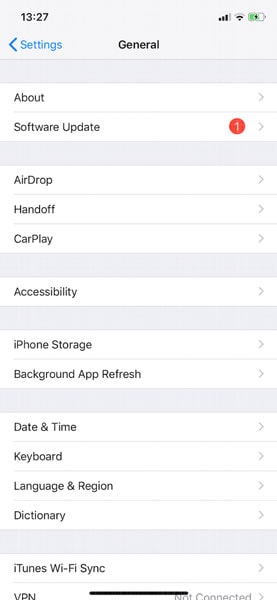
- 选择 下载并安装.
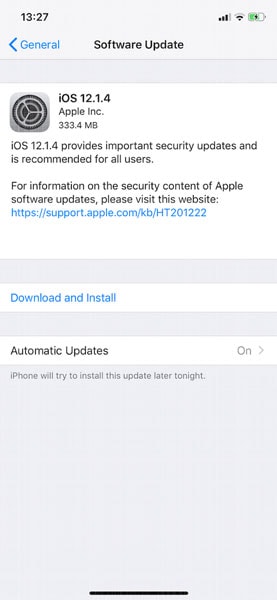
6. 执行恢复出厂设置:
如果您的 iPhone 重影问题在重新启动和更新 iPhone 后仍未结束。 是时候执行恢复出厂设置了。 这可以删除导致问题的任何应用程序或程序。 事实上,您必须先备份您的数据,然后再执行恢复出厂设置。 要重置您的 iPhone,请按照以下步骤操作:
- 导航到设置.

- 公司信息.
- 选择 重设.

- 敲打 抹去 所有内容和设置.
- 新闻 抹去.

成功恢复出厂设置后,您将再次完成设置过程,您可以在其中选择将手机恢复到之前保存的备份。
7. 恢复你的 iPhone:
如果恢复出厂设置无法解决您的问题,您可以在 iPhone 中进入恢复模式并尝试重新安装 iOS。 如果您仅在由于重影触摸而无法正常更新您的 iPhone 时选择此选项,将会有所帮助。 否则,您可以正常更新或重置设置,这很容易做到。 要将 iPhone 8 或更高版本置于恢复模式,请按照以下步骤操作:
- 连接到 iPhone 后在个人电脑上打开 iTunes
- 按住V增加按钮 并立即释放它。
- 保持音量 向下按钮 并立即释放它。
- 按住 侧键 直到出现恢复模式。
请注意: 在从恢复模式恢复 iPhone 期间,您的数据将被擦除。 为避免不便,请事先备份您的数据。
8。 强制重启你的iPhone
如果您的 iPhone 上的重影问题非常严重以至于您无法正常使用它。 然后强制重启可以帮助您解决问题。 那是因为即使您设备的触摸屏不能正常工作,强制重启也会起作用。

- 按住并立即松开 提高音量按钮.
- 按住并立即 降低音量按钮.
- 按下侧边按钮,直到看到 Apple 的 Logo。
9. 把你的 iPhone 带到 Apple
使用上述所有提示后,如果问题仍未解决,您应该将设备带到最近的 Apple 商店。 重影触摸问题背后的可能原因可能是硬件原因,例如显示器组装不当或触摸屏就位。 除非您有相当的经验,否则不建议打开您的 iPhone。 转向更安全 Apple支持 您可以在哪里预约。
第 2 部分:如何使用 DrFoneTool-System Repair 修复 iPhone 上的 Ghost Touch?
尽管使用了上述所有修复程序,但您的 iPhone 仍然面临重影。 您可以使用 Dr. Fone-System Repair 完成工作。 可能有几个因素会导致您的 iPhone 出现重影触摸困境。 如果操作系统的问题是 iPhone 出现重影的原因, DrFoneTool-系统修复只能在这种情况下帮助您。
使用程序 DrFoneTool-系统修复:
步骤1: 下载 Fone-System Repair 并将其安装在您的个人计算机上。
步骤2: 打开工具后,选择系统修复。

步骤3: 将您的 iPhone 连接到个人计算机,然后单击应用程序上的“标准模式”。

步骤4: 在 DrFoneTool-System Repair 检测到您的 iOS 设备后,您会选择下载最近的固件。 选择开始并等待。

步骤5: 固件下载完成后,DrFoneTool 将快速开始修复您的 iPhone。
步骤6: 几分钟内,您的设备将重新启动到正常模式。 这个过程不会超过 10 分钟。

步骤7: 希望您的鬼屏问题能够得到解决,即使没有任何数据丢失。
用户在日常生活中可能会遇到一些iOS问题,例如死机、黑屏、卡在DFU模式、忘记iPhone屏幕解锁等。 Dr. Fone-System Repair 可以帮助我们轻松快速地解决这些问题。
Dr. Fone-System Repair 的主要功能:
系统修复工具可以帮助修复与 iOS 相关的各种问题。 系统修复可以解决的一些常见问题包括:
该工具如何优于其他工具:
与其他可用工具相比,Dr. Fone-System Repair 可以轻松修复 iPhone 操作系统的问题,而不会丢失数据。 它使用起来非常简单,只需点击几下即可在几分钟内解决问题。
第 3 部分:如何解决典型的 iPhone 问题
1. 无法连接 Wi-Fi:
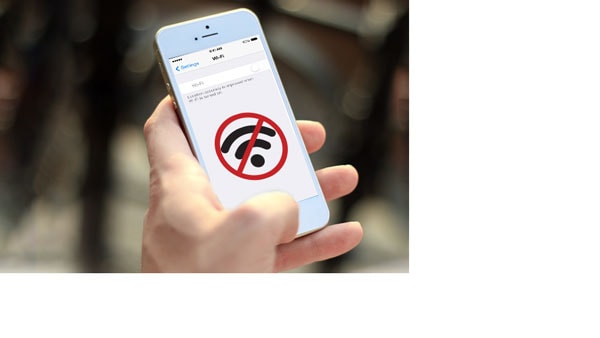
无法通过 iPhone Wi-Fi 连接是用户面临的最典型问题之一。 您可以按照以下步骤解决此问题:
- 关掉你的 iPhone。
- 重启设备,同时按住home键和lock键,直到出现苹果Logo。
- 重新启动后,您将能够连接到 Wi-Fi。
如果问题仍然没有解决,那么
- 导航到设置,
- 选择Wi-Fi
- 移动到页面末尾并将 HTTP 代理设置为自动设置。
2. iPhone 上的蜂窝连接问题:
有几个原因可能导致您的蜂窝连接出现故障。 例如,问题可能是 iPhone 上的技术故障或网络问题。 首先,您应该确保您所在位置有稳定的蜂窝连接。 如果尽管连接稳定,但您的信号强度仍然很差,请按照以下步骤重置您的网络设置:
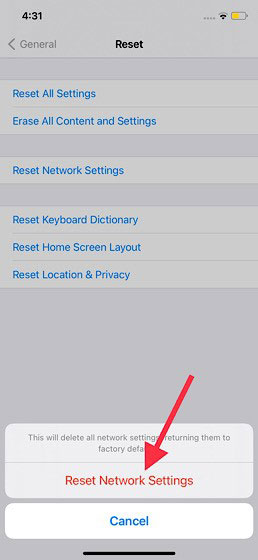
- 导航到 iPhone 上的设置
- 点击常规并选择重置
- 按重置网络设置以重置
3. 卡在 Apple 标志上:
iPhone卡在苹果Logo是用户普遍面临的问题。 大多数情况下,强制重启可以解决这个问题。 上面已经讨论了强制启动 iPhone 的过程。
底线
重影问题在 iPhone 13/12/11/X 和其他一些机型中很常见。 iPhone中的重影问题可能是由系统问题或硬件问题引起的。 幸运的是,有许多解决方案可用于解决此问题,或者您可以前往 Apple 商店进行修复。 我们希望这些修复将帮助您摆脱重影触摸问题。 但是,最好的解决方案是使用 Dr. Fone-System Repair,您只需单击几下即可解决问题。 此外,此工具不会超过 10 分钟,并且您的数据丢失风险非常低。



